通过colab体验ControlNet
文字生成图片
通过colab体验ControlNet
跑通流程
首先,我们要会xxxx并且有一个Google账号。这是一句废话。
启动webui
访问https://colab.research.google.com/ 然后登陆自己的谷歌账号,
然后访问https://github.com/camenduru/stable-diffusion-webui-colab
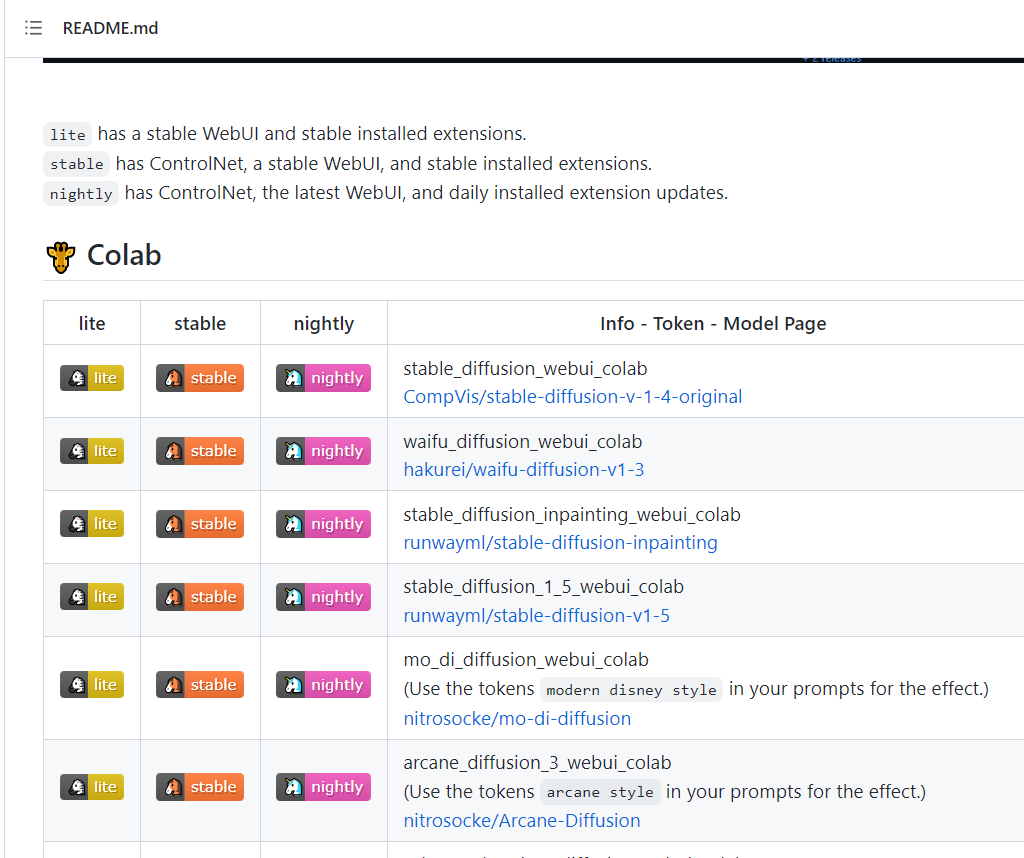
可以看到这里有很多的colab可以使用。
litehas a stable WebUI and stable installed extensions.stablehas ControlNet, a stable WebUI, and stable installed extensions.
nightlyhas ControlNet, the latest WebUI, and daily installed extension updates
为了稳定的使用并且能使用ControlNet,这里我们使用stable 版本,我选了第一个如下图
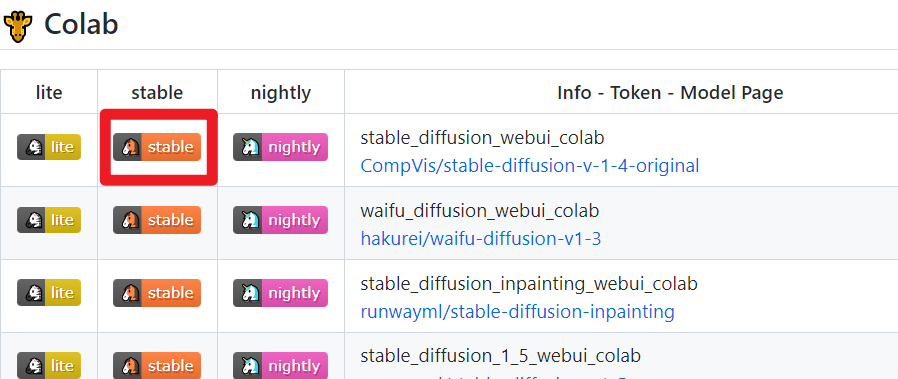
点击进入后我们就能看到这样的界面了
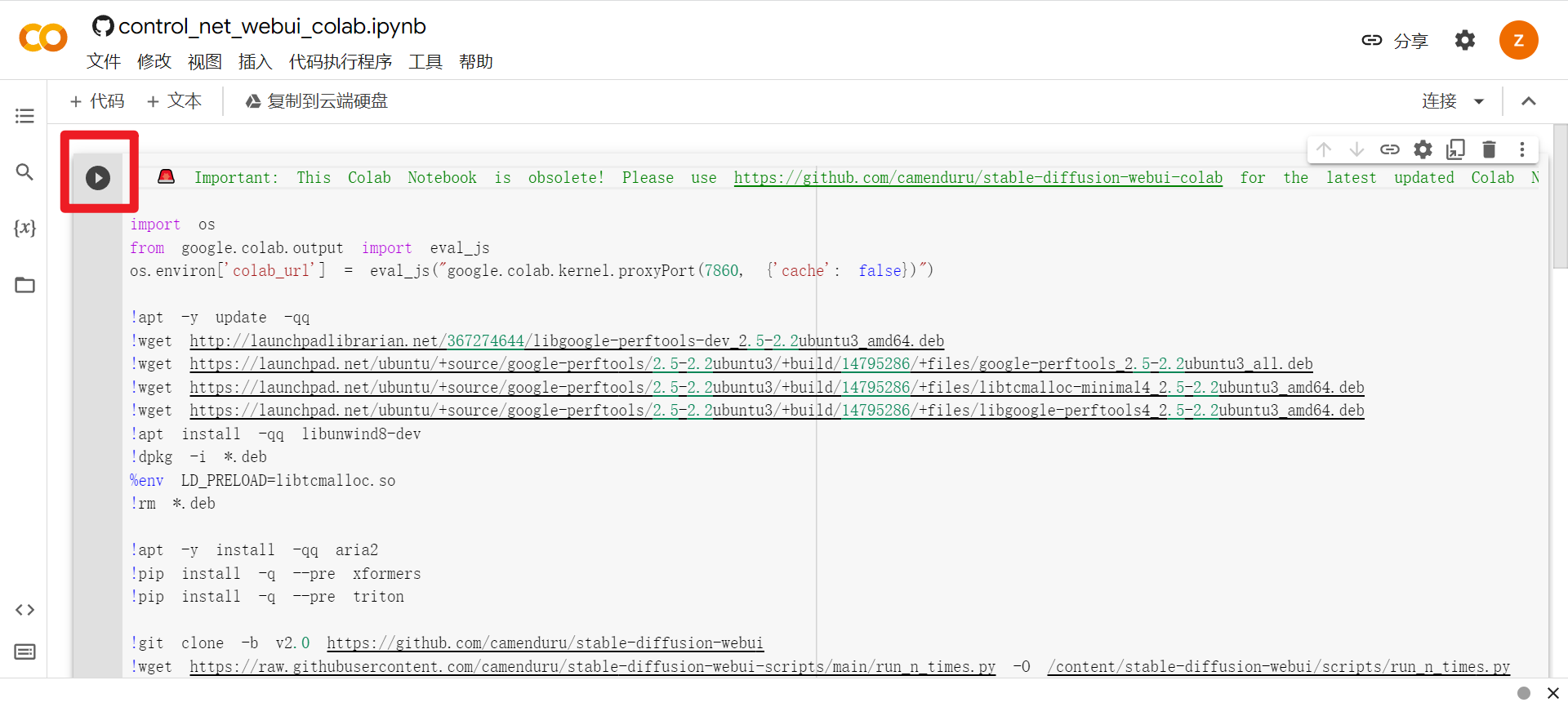
如图,点击我画出来的,运行这个notebook。经过一番耐心的等待,你在控制台的最下面会看到这么几行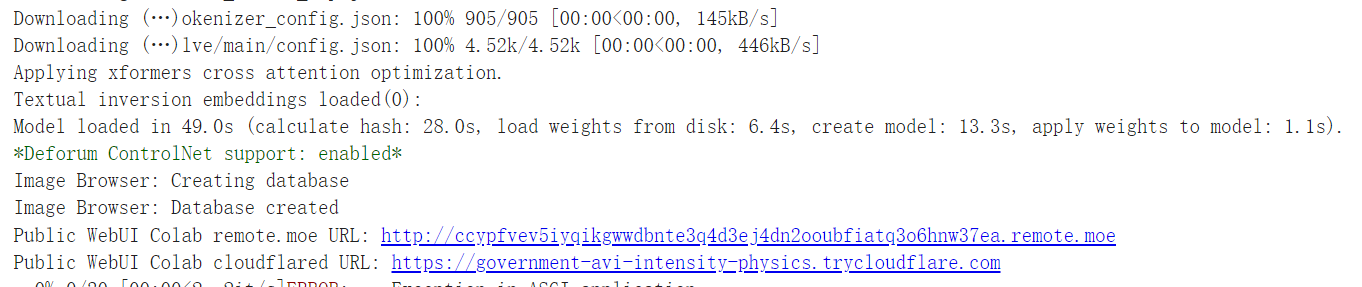
点击最下面的两个链接中的任意一个,会跳转到webui的页面,我们主要用到的是text2img和img2img.
我们以text2img为例,这里只说常用的功能,如图所示。
这里的prompt就是提示词,假如你想让他画一只猫猫,你就在prompt的位置写上cat,negative prompt就是说排除掉那些词语,例如我们不想要红色的猫猫,我们可以写red_cat
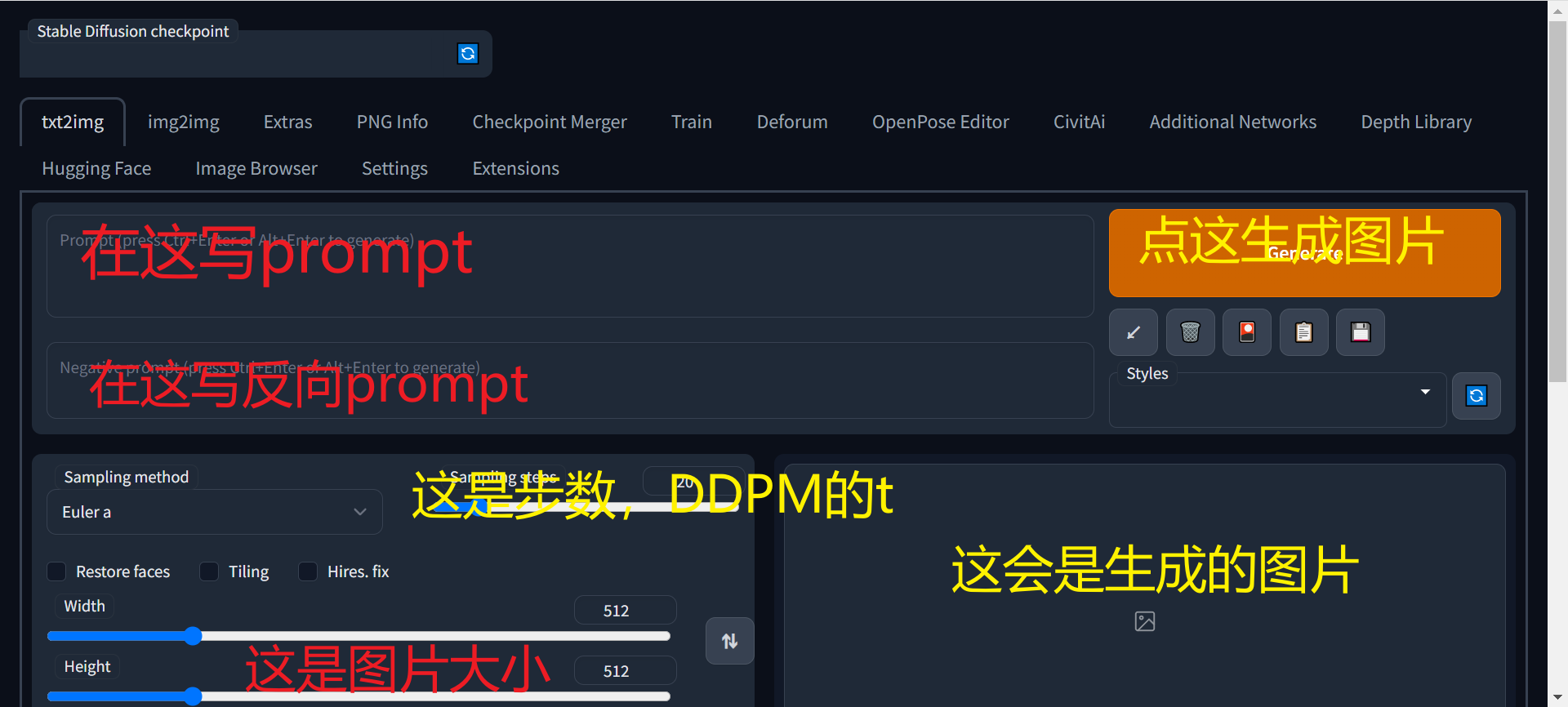
这里需要解释一堆东西
- Sampling method适用于生成图像的算法
- Restore faces是使用GFPGAN来修复人脸
- Tiling生成一张可以平铺的图片
- Hires. fix 用两阶段的方法生成图像,先生成一张低分辨率的图片,然后在不改变构图的情况下继续优化细节
- Batch count 生成多少个批次(注意显存)
- Batch size 一个批次生成多少张图片(注意显存)
- CFG Scale 这个值和图片引导与图片相关程度挂钩,值越低图片越有创意
启用ControlNet
滑到最下面,打开ControlNet功能(可能布局有所不同)
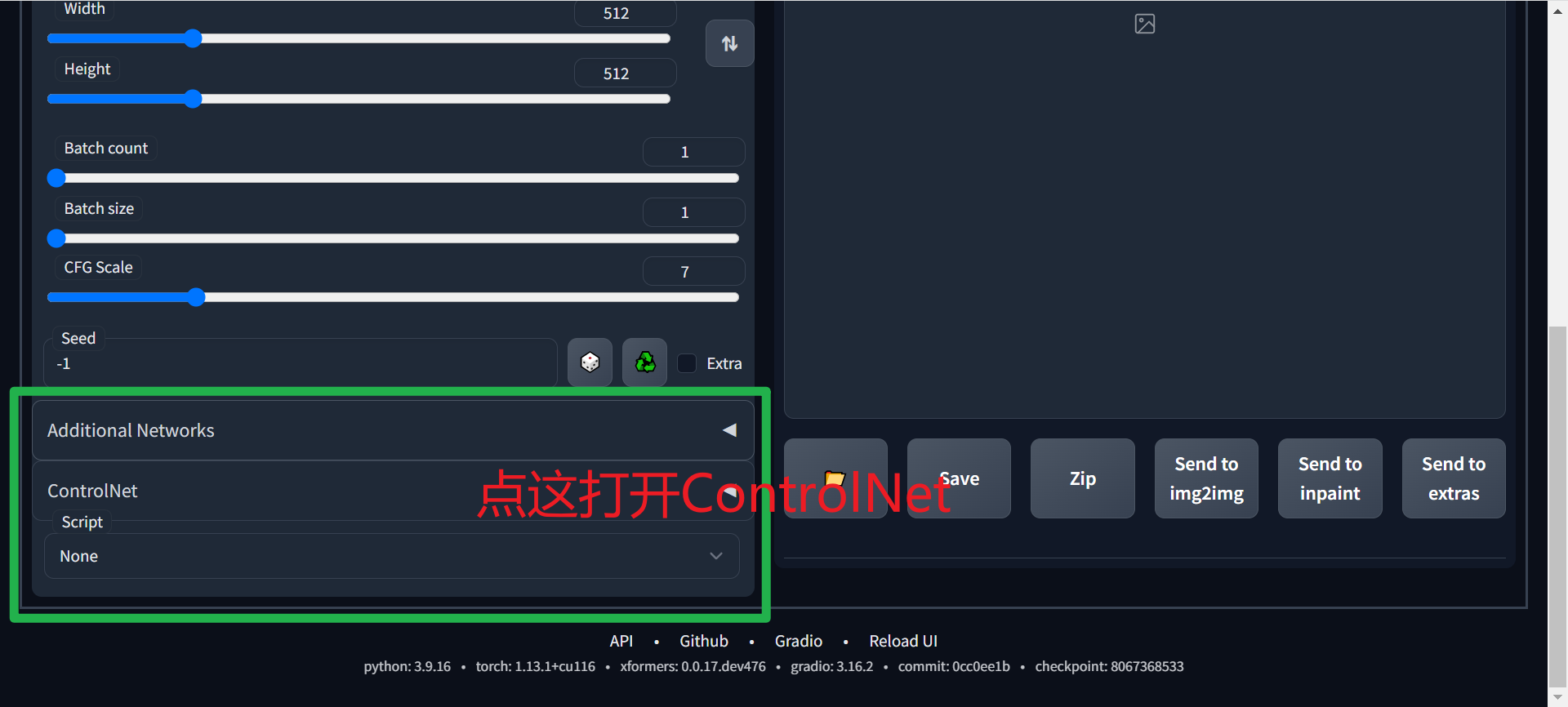
打开之后如图
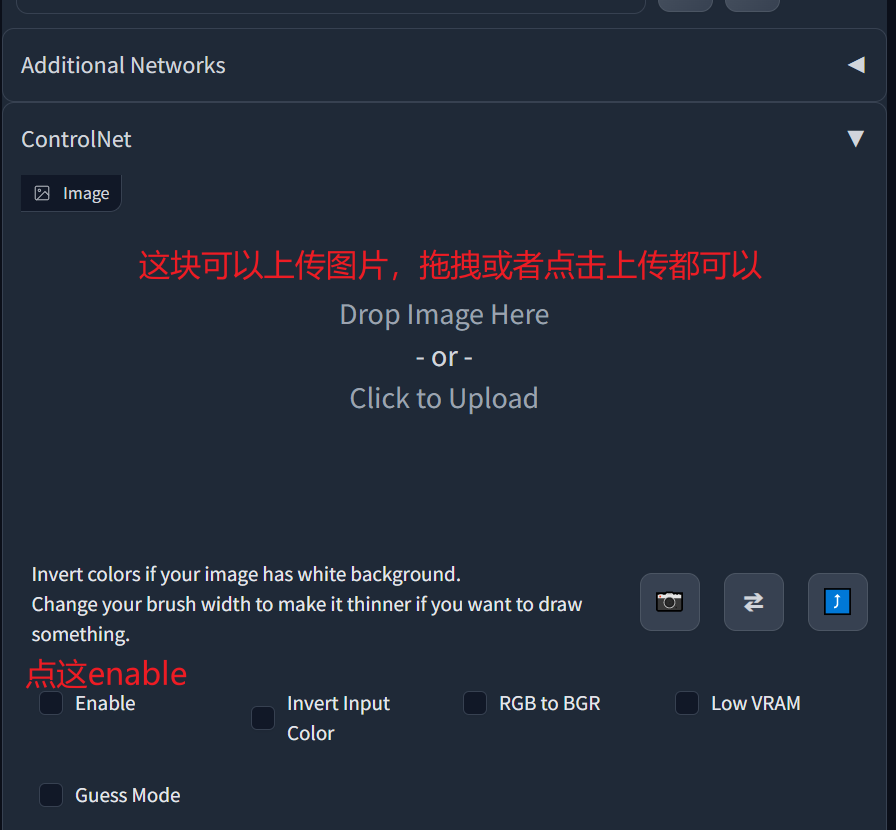
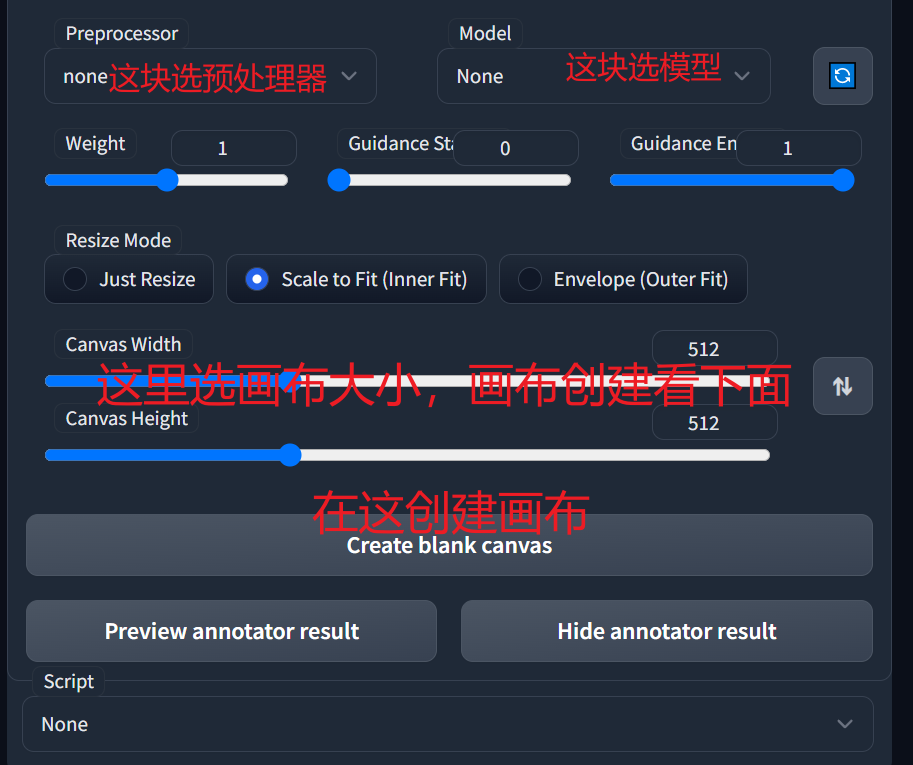
如果你想先看一下controlnet会按照什么来绘画,你可以通过创建画布下面的Preview来查看。
这里推荐一个网站https://prompthero.com/search?model=Stable+Diffusion&q=video+game+concept+art&source=f7591caf953 ,里面有各种各样的prompt,也是游戏风格的。
我们随便选一个prompt来生成一张图
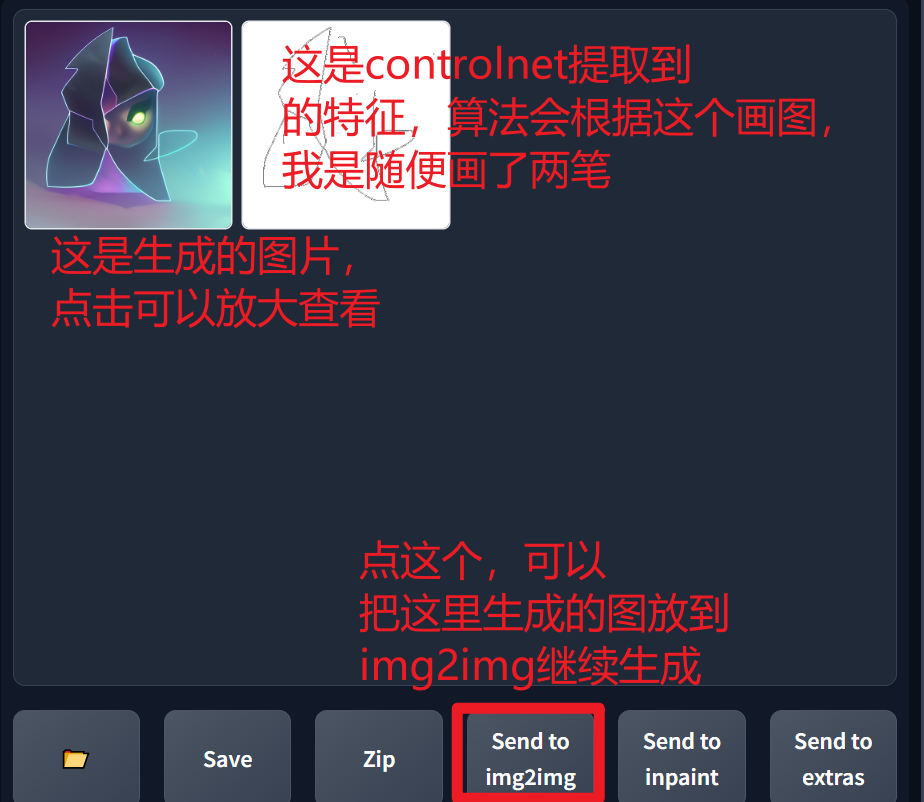
我们可以把图片放到img2img继续体验,使用方法和text2img基本一样。
Q&A
posex
在新版本的stable diffusion webui中你会发现这个插件

这是一个open pose编辑器,你可以在这里编辑openpose,然后把编辑好的图片发给ControlNet
Additional Networks
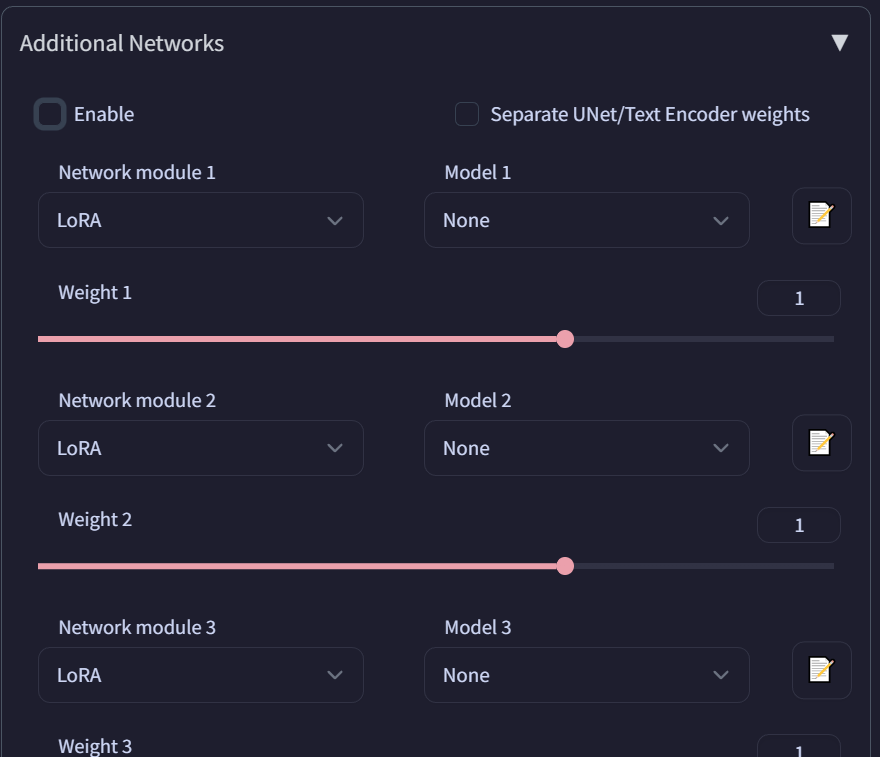
一般在ControlNet上面,这个的作用的加入一些自己找的模型。
ControlNet概念
模型
在作者的论文和GitHub仓库和论文详细的写了各种模型是什么样子的(累了,偷个懒,有需要再写)
预处理器
处理图片的一种方式,个人认为和传统图像处理的那些方法是一致的,处理的结合和上面作者的论文arxiv和GitHub仓库中式一样的